Apple heeft elke keer verbeteringen aangebracht aan de Notes-applicatie, maar pas onlangs werd de mogelijkheid geïntroduceerd om de ene notitie aan de andere te koppelen. Nu kunt u uw notities aan elkaar koppelen, zodat ze niet verloren gaan in verschillende mappen en geen tijd verspillen aan het zoeken naar een van hen. Voorheen kon je tags gebruiken om onderwerpen te groeperen, maar nu is het veel eenvoudiger omdat je ideeën rechtstreeks van de ene notitie aan de andere kunt koppelen. Andere apps zoals Bear en Evernote hebben deze functie, waardoor het gemakkelijk is om notities diepgaand te koppelen, en hoewel er voorheen enkele lastige manieren waren om notitielinks in Apple Notes te maken, was het moeilijker. Nu is het veel eenvoudiger en duidelijker met IOS 17-update. Hoe koppel je je aantekeningen aan elkaar?
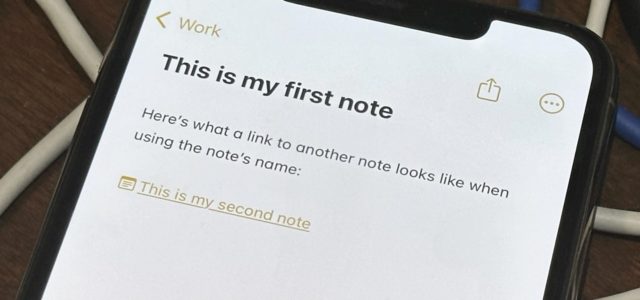
المتطلبات
Op de iPhone moet iOS 17.0 draaien, op de iPad moet iPadOS 17.0 draaien en op de Mac moet macOS 14.0 Sonoma draaien.
Voeg een hyperlink toe aan de geselecteerde tekst
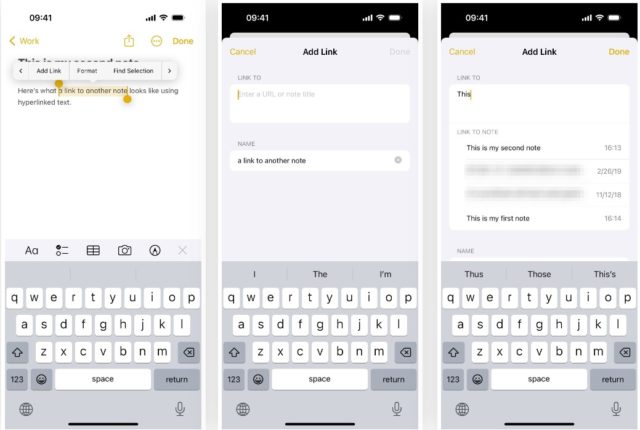
Het maken van een link naar een andere notitie is eenvoudig en kan op verschillende manieren worden gedaan, afhankelijk van hoe u wilt dat de link verschijnt. Als u op uw iPhone of iPad een link naar een ingesloten notitie aan een woord of zin in uw bestaande notitie wilt toevoegen:
◉ Klik op de tekst die je wilt omzetten in een link (twee of drie keer).
◉ Pas indien nodig de gemarkeerde randen voor geselecteerde tekst aan.
◉ Klik op het pijltje (>) en kies “Link toevoegen”.
◉ Typ de naam van de notitie waarnaar u wilt linken en selecteer deze uit de suggesties.
◉ Klik op 'Gereed' om de koppeling naar de geselecteerde tekst te voltooien. Als u de optie 'Gebruik notitietitel als naam' activeert en op 'Gereed' klikt, wordt de geselecteerde tekst volledig vervangen door het pictogram 'Notities' en de naam van de tekst. opmerking.
◉ Klik op de gekoppelde tekst om de notitie te openen waarmee u bent verbonden. Als u deze ingedrukt houdt, kunt u de link zien en beheren.
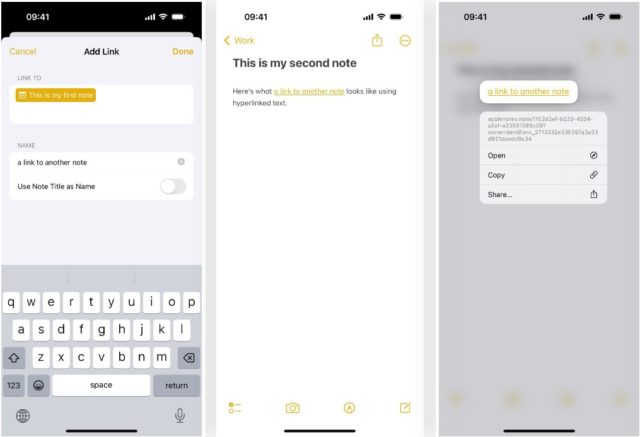
Voeg een link toe aan de notitienaam
Als je geen privélink in je notitie wilt maken, of als je de naam van de andere notitie wilt zien, kun je gewoon een basislink toevoegen. U kunt de methode volgen die is beschreven in de vorige twee laatste stappen. Hierdoor wordt de tekst gewijzigd die u eerst voor de link hebt gekozen. Maar er zijn nog twee andere manieren die misschien beter en duidelijker zijn.
Met behulp van de tool ‘Link toevoegen’
Je kunt het als volgt gebruiken:
◉ Verplaats de cursor naar de plek waar u de link wilt plaatsen.
◉ Klik op de cursor om het contextmenu te openen.
◉ Druk op de pijl (>) in het contextmenu en selecteer “Link toevoegen”.
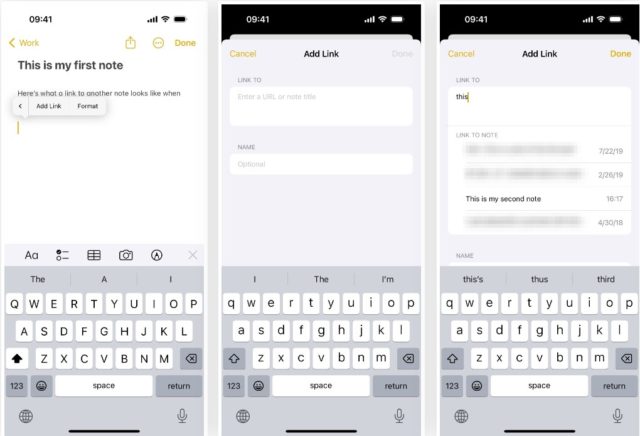
Begin met het typen van de naam van de notitie waarnaar u wilt linken en selecteer deze uit de suggesties.
Klik op “Gereed” om de link te maken. Als u de optie Gebruik notitietitel als naam uitschakelt, kunt u in plaats daarvan het veld Optioneel gebruiken om speciale gekoppelde tekst te maken, zoals we eerder hebben gezien.
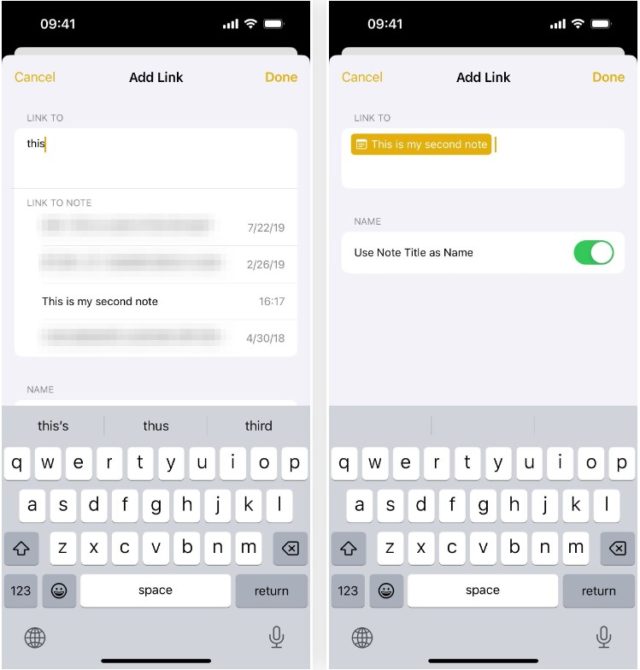
Gebruik een sneltoets
Ten tweede kunt u >> de volgende sneltoets gebruiken:
◉ Verplaats de cursor naar de plaats waar u de link wilt toevoegen.
◉ Druk twee keer op de >-toets op uw toetsenbord, zodat het lijkt op “>>”, zodat de Notities-app uw zes meest recente notities toont.
◉ Begin met het typen van de naam van de notitie waarnaar u wilt linken.
◉ Selecteer de notitie uit de suggesties om de link te maken.
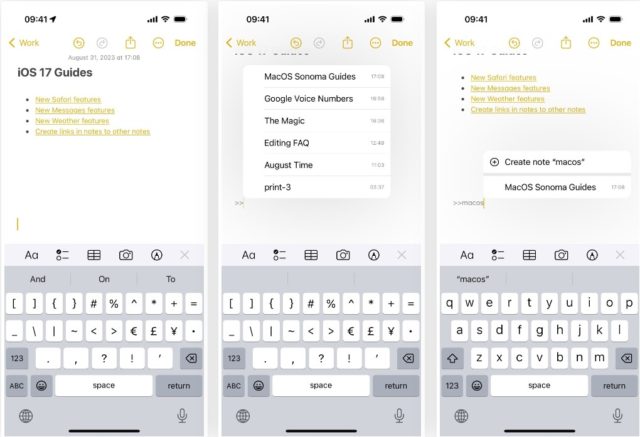
Welke methode u ook kiest, de resulterende link verschijnt als een notitiepictogram met onmiddellijk daarna de naam van de notitie. Als u later de naam van de notitie wijzigt, verandert de link ook zodat deze overeenkomt met de nieuwe titel, zodat de hyperlink altijd de huidige titel van de notitie weerspiegelt.
Als u op de naam van een notitie klikt, wordt de bijbehorende notitie onmiddellijk geopend. U kunt ook lang op de titel van een notitie drukken om een gedetailleerd voorbeeld van de notitie zelf te zien. Je hebt ook opties om de notitie te openen of de link ervan te kopiëren, en een manier om de link te bewerken of te verwijderen.
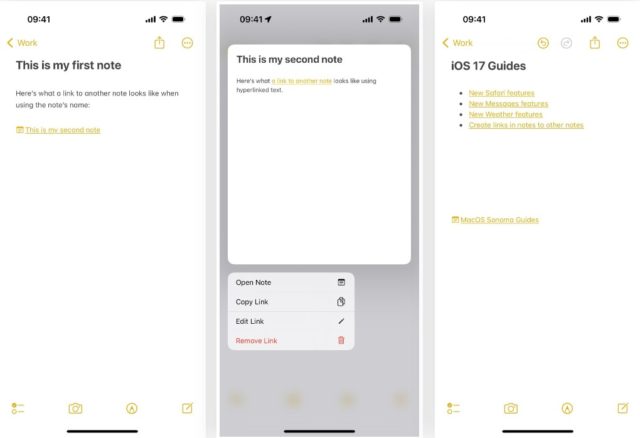
Maak koppelingen naar notities die nog niet bestaan
Zoals je hierboven hebt opgemerkt, biedt de truc >> een optie waarmee je een compleet nieuwe notitie kunt maken. Dit is handig als u uw gedachten over notities wilt verspreiden, zodat elke notitie niet te veel informatie bevat. Dit is hoe het werkt:
◉ Verplaats de cursor naar de plaats waar u de link wilt toevoegen.
◉ Druk twee keer op de >-toets op uw toetsenbord, zodat het lijkt op “>>”, zodat de Notities-app uw zes meest recente notities toont.
◉ Begin met het typen van de naam van de notitie die u wilt maken.
◉ Klik op “(+) Notitie maken “[Naam notitie]” om een link naar de nieuwe notitie toe te voegen.
◉ Dan kun je later naar de nieuwe notitie gaan om deze in te vullen, klik gewoon op de nieuwe link om daar te komen!
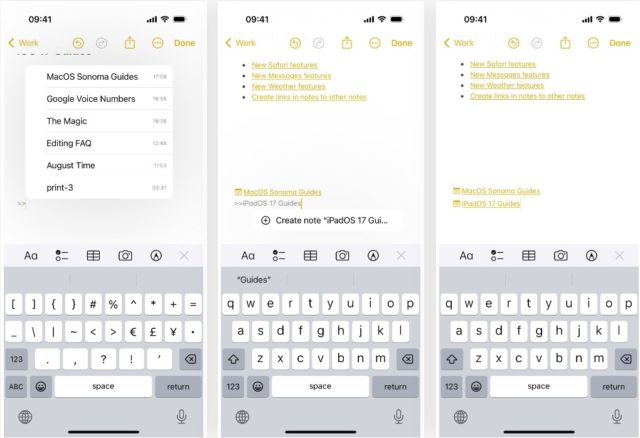
Maak tweerichtingsnotitielinks
Wat niet zo goed is, is dat nadat u op de hyperlinktekst of de notitienaam hebt geklikt om de gekoppelde notitie te openen, u niet snel kunt terugkeren naar de notitie waarin u zich aanvankelijk bevond. Maar u kunt het aan de huidige notitie koppelen om een tweerichtingscommunicatie te creëren. Zo schakel je met slechts één klik tussen noten.
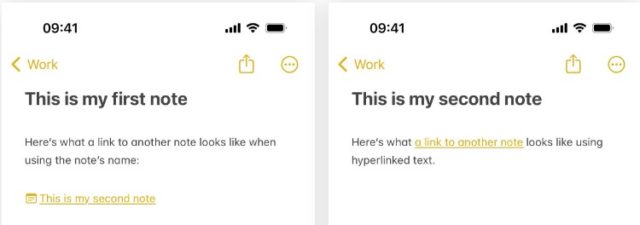
Bewerk of verwijder notitielinks
U kunt notitielinks ook bewerken of verwijderen. Voor koppelingen die de naam van een notitie gebruiken, tikt u op de naam, houdt u deze vast en selecteert u vervolgens Koppeling verwijderen om de hele notitie te verwijderen. Anders selecteert u Koppeling bewerken om de koppeling naar een andere notitie te wijzigen of schakelt u Gebruik notitietitel als naam uit om in plaats daarvan aangepaste hyperlinktekst toe te voegen via het optionele veld dat verschijnt. U kunt de link hier ook verwijderen.
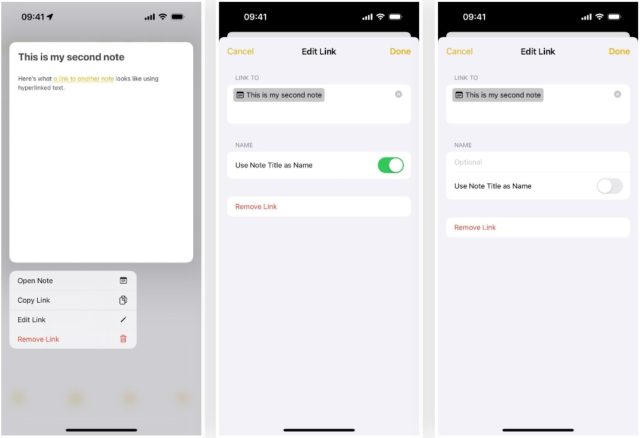
Voor koppelingen die aangepaste tekst met hyperlinks gebruiken, gebruikt u het gereedschap Selectie om enkele of alle koppelingen te markeren. Er verschijnt dan een contextueel menu waarin u de opties Koppeling bewerken en Koppeling verwijderen ziet. Wanneer u de link bewerkt, kunt u de link naar een andere notitie wijzigen of 'Gebruik notitietitel als naam' inschakelen om in plaats daarvan tekst met een hyperlink naar de notitienaam te verwisselen. U kunt de link hier ook verwijderen.
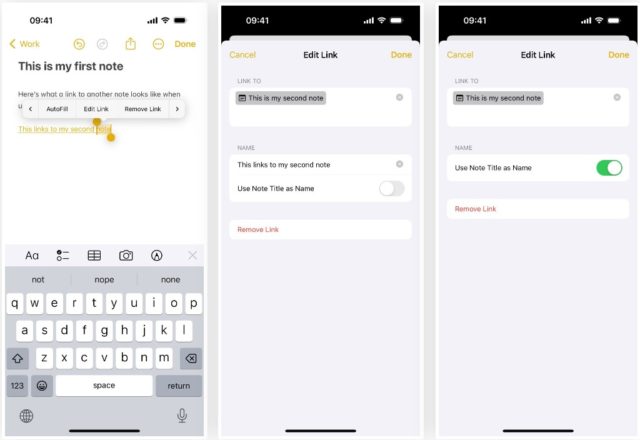
Bron:


Bedankt voor uw verduidelijkingen. Mag ik vragen of ik de iOS 17.1 RC-update heb gedownload? Raadt u mij aan deze te downloaden als ik wacht op de officiële update ervoor? Hartelijk dank.
Hallo Fares Aljanaby 🙋♂️, het is goed dat je enthousiast bent om de nieuwe updates uit te proberen. Wat betreft de iOS 17.1 RC-update: dit is een relatief stabiele bètaversie, maar kan enkele kleine bugs bevatten. Als je het niet erg vindt om met deze potentiële fouten om te gaan, kan het interessant zijn om het te proberen. Maar als je meer stabiliteit verkiest, raad ik je aan te wachten tot de officiële update uitkomt. Geduld loont altijd 🍏😉!
Hartelijk dank; Altijd briljant in het uitleggen van alles wat nieuw is
U onderscheidt zich door de zeldzame en onderscheidende artikelen, dank u.
Vrede zij met jou... Eerlijk gezegd, duizendmaal dank voor je geweldige poging om het idee te verduidelijken. Nu kan ik veel nuttige dingen doen.
Hartelijk dank, nieuwe informatie voor mij 😊